Při vytváření každého nového písma je v něm stanovena možnost změny počátečních parametrů v určitých mezích, což by mělo vést ke změně vzhledu. Kromě velikosti („velikost bodu“) to zahrnuje styl a šířku znaků, sytost řádků. Nástroje pro změnu těchto parametrů jsou k dispozici téměř v každém editačním programu.
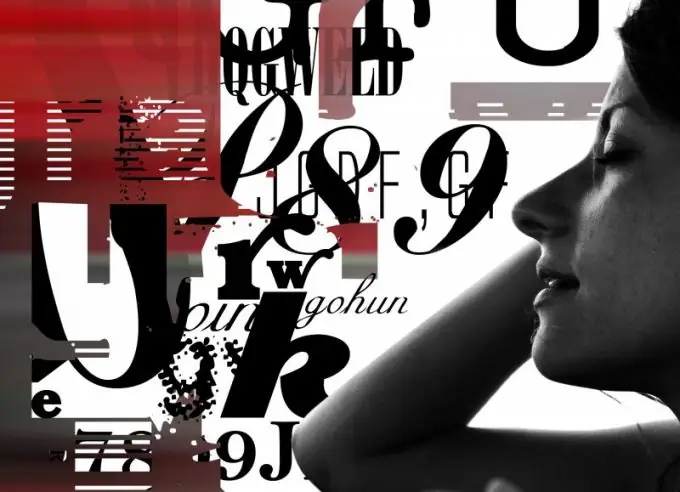
Instrukce
Krok 1
Chcete-li zcela změnit vzhled písma, musíte jej nahradit jiným. To se ve většině editorů provádí výběrem jedné z možností nainstalovaných v počítači pomocí rozevíracího seznamu v nabídce programu. Před otevřením seznamu písem vyberte část textu, na kterou má být změna použita. Pokud je to celý dokument, použijte klávesovou zkratku Ctrl + A.
Krok 2
Pokud by změna vzhledu písma měla vést ke změně šířky řádků, které tvoří písmena, použijte v textových editorech příkaz, který se obvykle nazývá „tučné“. Zvýrazněte text, na který ho chcete použít, a klikněte na odpovídající tlačítko v nabídce - obvykle se jedná o ikonu s písmenem „Ж“v ruském rozhraní nebo B v anglickém jazyce.
Krok 3
Kurzívu můžete vytvořit pomocí příkazu označeného výrazem „kurzíva“. Princip této akce se neliší od předchozí - vyberte část textu a klikněte na odpovídající tlačítko v nabídce editoru. Tato funkce je obvykle označena šikmou ikonou „K“(v anglických verzích šikmá I).
Krok 4
Změna proporcí písma (zmenšení šířky) popsaným způsobem nebude fungovat, protože tato operace vyžaduje jinou sadu znaků, téměř nezávislé písmo. Pokud má použité písmo takovou další sadu, měla by v rozevíracím seznamu pro výběr písma za názvem hlavního písma existovat jedna nebo více možností se stejným názvem a přidáním Condensed, Compressed nebo Narrow. Například Arial Narrow, Bodoni MT Condensed atd. Vyberte tuto možnost písma a nezapomeňte vybrat fragment textu, ve kterém chcete změnit styl písma.
Krok 5
Chcete-li změnit všechny uvedené parametry v hypertextovém dokumentu, obvykle se provedou změny v blocích popisu stylu jeho zdrojového kódu. Pokud použijete jakýkoli editor HTML se zapnutým vizuálním režimem (WYSIWYG), postupy se budou od výše popsaných lišit jen málo. Pokud potřebujete provést změny přímo v HTML kódu, použijte vlastnost font - v ní můžete nastavit všechny potřebné parametry v jednom řádku. Chcete-li například použít úzké a kurzíva 16px tučné písmo Arial na veškerý text v dokumentu HTML, vložte před značku popis stylu takto: * {font: italic bold 16px Arial Narrow}.






